
Od początku kwietnia dostępny jest najnowszy ZWCAD w wersji beta. Oficjalna wersja pojawi się z końcem maja, ale już teraz warto przyjrzeć się zmianom i nowością wersji 2024.
Zmian jest sporo, dlatego tutaj zaprezentowany zostanie ich ogólny przegląd, a szczegółowe opisy poszczególnych funkcjonalności będą pojawiać się sukcesywnie od początku maja br. Wersję Beta ZWCAD 2024 można pobrać tutaj.
Praca z chmurą punktów
Chmura punktów to zbiór punków na powierzchni obiektu, pozyskiwany poprzez skanowanie laserowe 3D, a zawiera takie informacje, jak: współrzędne przestrzenne, natężenie, klasyfikacje etc. Funkcja ta jest wykorzystywana w geodezji, GIS oraz inżynierii i przemyśle maszynowym.
Nowa wersja ZWCAD 2024 dodaje funkcje związane z chmurą punktów tak, by sprostały one oczekiwaniom użytkowników. Poniżej zrzut ekranu z ZWCAD 2024 ze wstążką dedykowaną dla chmury punktów.
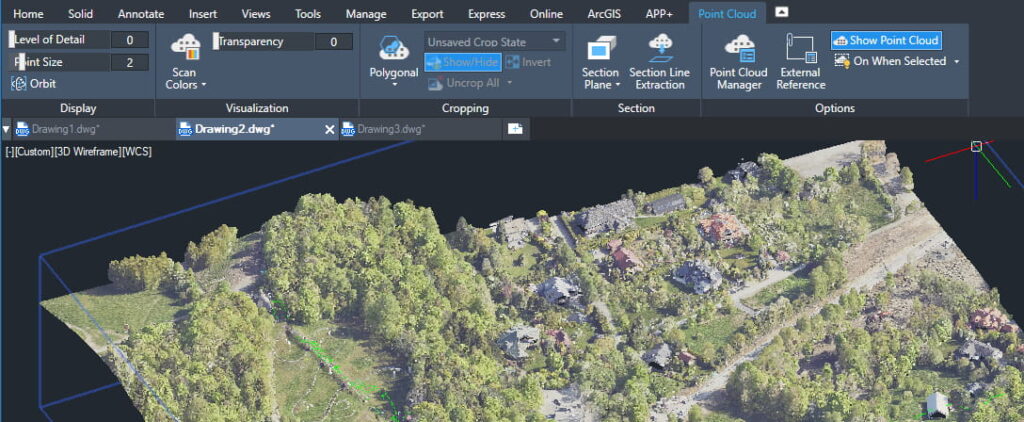
Co istotne, Chmura punktów będzie dostępna tylko w wersji ZWCAD 2024 Professional, Architecture i Mechanical, wersja Standard nie będzie zawierała tej funkcjonalności.
Przykładowe dostępne narzędzia do obsługi chmury punktów
1. Ustawienia wyświetlania i wizualizacji:
• poziom szczegółowości,
• rozmiar punktu,
• przezroczystość,
• kolor punktów,
2. Przycinanie chmury punktów:
• przycinanie okręgiem, prostokątem lub wielobokiem – wewnątrz lub na zewnątrz,
• inwersja przycięcia,
• usunięcie przycięcia.
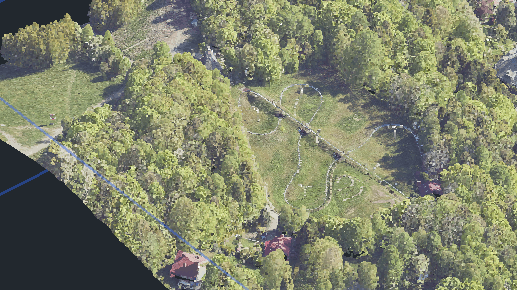
3. Tworzenie przekrojów chmury punktów:
• różne sposoby definicji płaszczyzn tnących,
• utworzenie linii przecięcia chmury punktów z płaszczyzną tającą.
Obsługiwane formaty plików z chmurą punktów:
• Point Cloud Scan (*.rcs),
• Point Cloud Project (*.rcp),
• Pliki E57 (*.E57),
• Lidar Las Files (*.las),
• Lidar LasZip Files (*.laz),
• Leica Pts Files (*.pts).
Nowy panel właściwości
W ZWCAD 2024 zmieniony został wygląd panelu właściwości. Poszczególne cechy obiektów są umieszczone w akapitach i dzięki temu są bardziej czytelne, pomimo, że zajmują mniej miejsca w pionie.
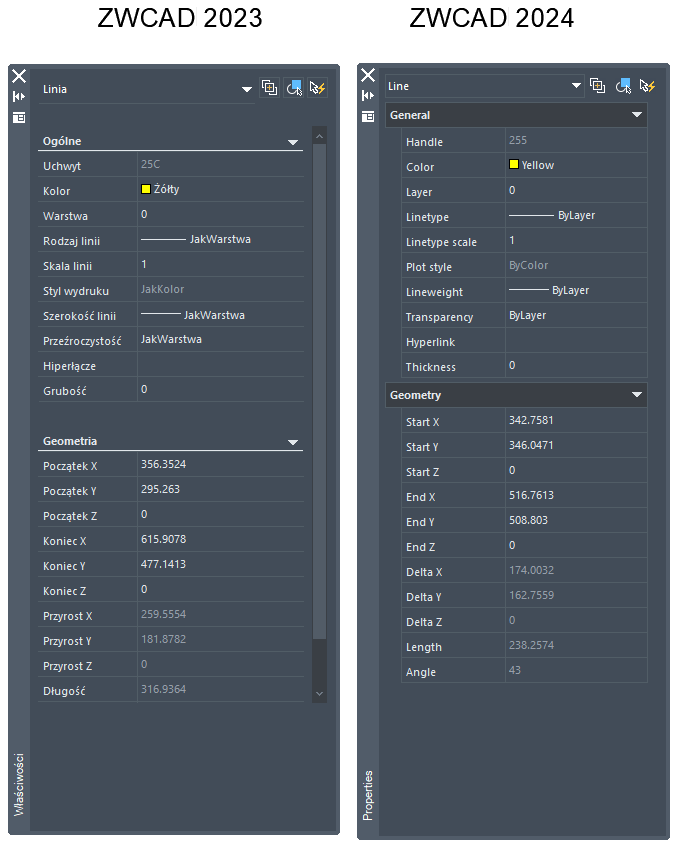
Dodano również nowy, skrócony panel właściwości, który pojawia się automatycznie i wyświetla najpopularniejsze opcje dotyczące zaznaczonego obiektu. Będzie on zawsze pod ręką podczas projektowania w programie ZWCAD, umożliwiając szybką zmianę np. szerokości linii, koloru, itp.
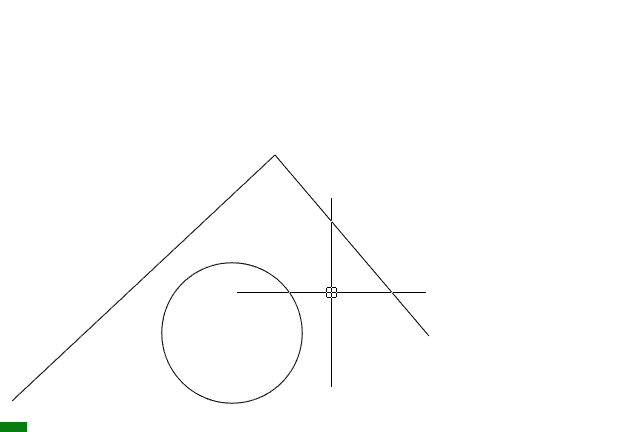
Sposób działania nowego panelu właściwości podczas rysowania pokazuje animacja powyżej. A więcej na temat nowego panelu właściwości – na kanale YT.
Zwiększenie szybkości wyświetlania grafiki
ZWCAD 2024 wykorzystuje akcelerację sprzętową wyświetlania grafiki, do np.:
• wygładzania krawędzi, linii tekstu,
• przyspieszania pracy z podkładami np. PDF,
• przyspieszania pracy z bryłami,obrotem, skalowaniem widoku.
Dzięki wsparciu wyświetlania przez kartę graficzną, praca z chmurą punktów zawierającą nawet kilkadziesiąt milionów punktów (setki megabajtów danych) jest płynna. Ustawienia wspomagania sprzętowego grafiki możemy sprawdzić, klikając odpowiednia ikonę w pasku statusu ZWCAD 2024 – rysunek poniżej.
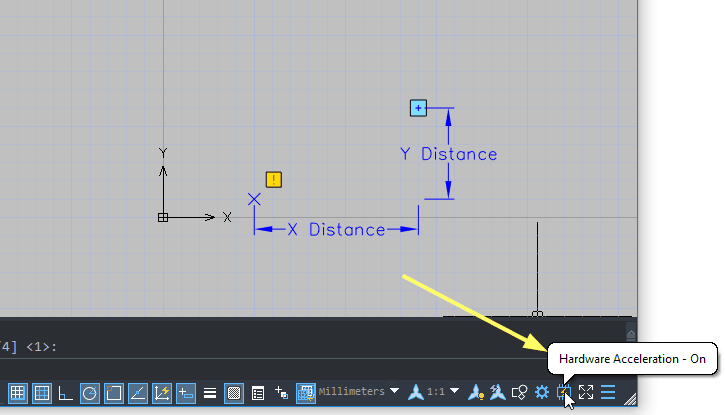
Następnie otworzy się okno z ustawieniami.
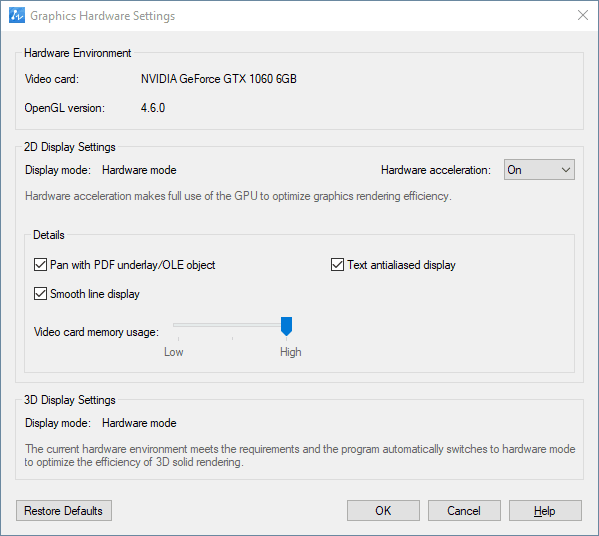
Nowe funkcje i ustawienia widoku 3D
Rozbudowane zostały funkcje orbity. Część funkcji jest dostępna w formie przycisków, część została dodana do menu, dzięki czemu zwiększy się wygoda korzystania z nich.
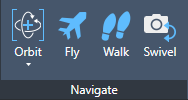
Menu funkcji orbity dostępne we wstążce do modelowania i edycji brył.
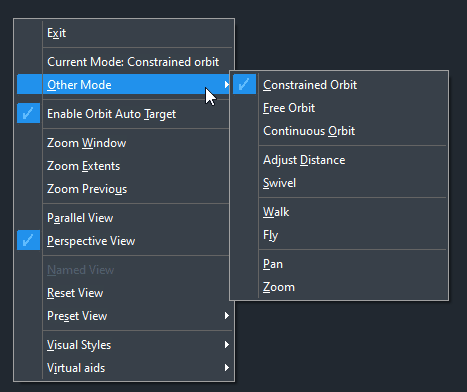
Dodatkowo można oglądać obiekt przy pomocy poleceń:
• 3DSWIVEL – pozwala na obracaniu kamery myszą,
• 3DWALK – kamera znajduje się w stałej odległości równolegle do osi XY,
• 3DFLY – tryb pozwala poruszać się nad planem XY, jednak dystans jest zmienny.
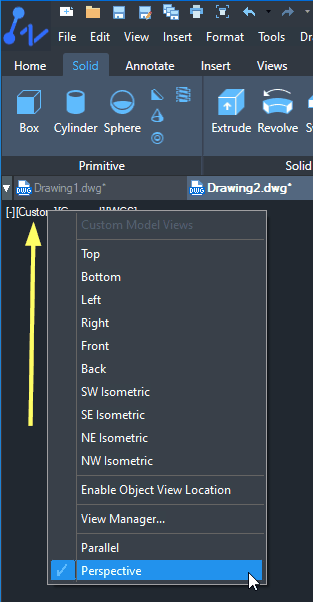
Polecenie VPCONTROL (rys. powyżej) włącza albo wyłącza skrótowy panel widoku u góry ekranu. Można na nim zmieniać perspektywę, ustalać kilka okien widoku, zmieniać układ współrzędnych albo widok.
Dodano również nową zmienną PERSPECTIVE, za pomocą której możemy szybko przełączyć się pomiędzy widokiem aksonometrycznym a perspektywą.
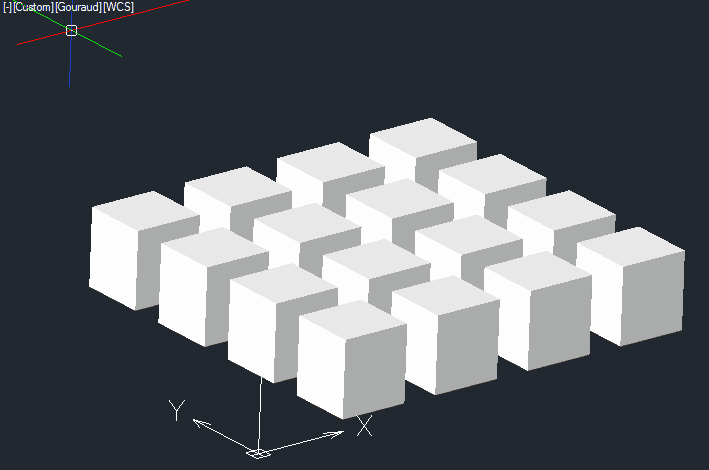
Podkładanie plików DGN
ZWCAD 2024 umożliwia podkładanie plików DGN. Wstążka do podkładania różnych formatów plików pokazana jest na widoku poniżej.
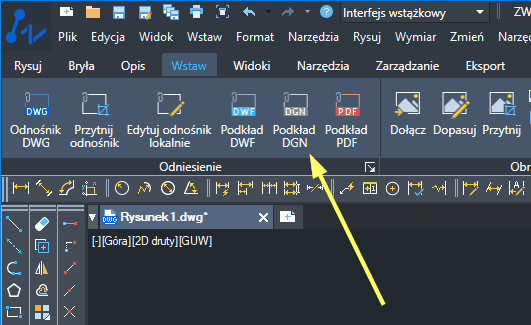
Można również zaimportować plik DGN, korzystając z dedykowanych narzędzi zlokalizowanych nieco dalej we wstążce Wstaw.
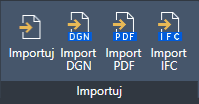
Wprowadzono również dodatkowe narzędzia do obsługi podłożonych plików DGN:
• DNGATTACH – pozwala na przyłączenie do rysunku pliku DGN. Należy wybrać docelowy plik, ścieżkę, skale, punkt wstawienia, kąt obrotu i inne ustawienia.
• DGNCLIP – to polecenie kontroluje wyświetlanie wewnątrz i na zewnątrz obszaru do przycięcia. Kiedy wybierzesz obszar zewnętrzny, obiekty poza obszarem będą ukryte, natomiast przy wybraniu wewnątrz, obiekty w obszarze będą niewidoczne. W wierszu polecenia pojawi się opcja odwrócenia tego trybu, można to zrobić także klikając na strzałkę u góry przyciętego obszaru. Nie można nałożyć nowego przycięcia bez pozbycia się poprzedniego. Można także wykorzystywać do tego polecenie CLIP.
• DGNADJUST – to polecenie które dostosowuje wyświetlanie odnośników DGN. Można kontrolować takie aspekty jak kontrast, cień.
• DGNBIND – pozwala na przyłączenie pliku DGN do rysunku DWG.
• DGNLAYERS – pozwala na włączanie i wyłączanie widoczności warstw z obrazu z odnośnika DGN. Po zaznaczeniu pliku DGN w rysunku na wstążce otworzy się odpowiednia zakładka.
• DGNOSNAP – to zmienna systemowa określająca czy przyciąganie do punktów charakterystycznych ma być włączone w odnośnikach DGN.
• UOSNAP – to zmienna systemowa określająca czy można się przyciągać do obiektów na odnośnikach PDF, DWF/DWFx czy DGN.
• DGNFRAME – to zmienna kontrolująca wyświetlanie i drukowanie ramek odnośników DGN.
Zmienione zostało również okno do zarządzania zewnętrznymi odnośnikami – polecenie ZEWODN (_XREF).
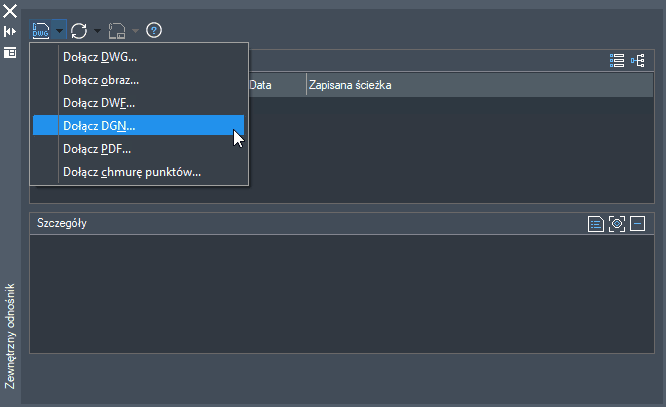
Oznaczanie, wymiarowanie i zestawienia powierzchni
Funkcja TABELA POWIERZCHNI umożliwia pomiar oraz oznaczenie wskazanej lub narysowanej powierzchni. Wyniki pomiarów możemy wstawić do tabeli, do rysunku lub do zewnętrznego pliku csv. Nazwy mierzonych obszarów możemy wprowadzić ręcznie lub skorzystać z automatycznego oznaczania. Opisy możemy wstawić na wybraną warstwę.
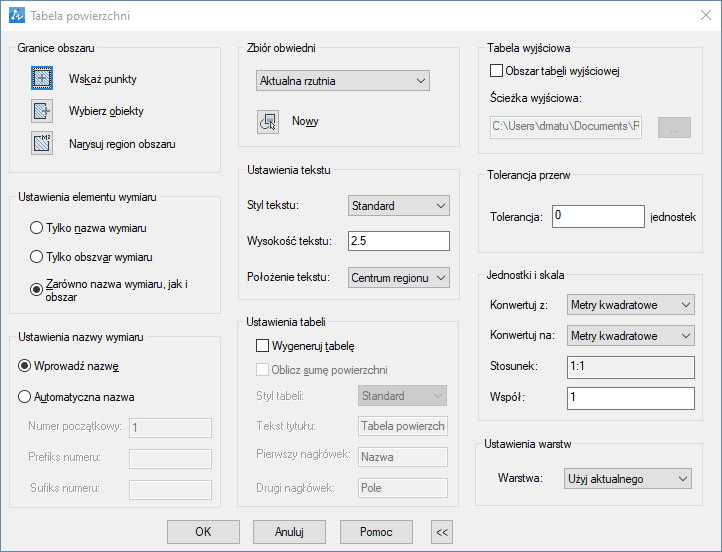
Flexiblock. Edytor bloków parametrycznych
W ZWCAD 2024 wprowadzony został edytor bloków parametrycznych – Flexiblock. Uruchamiamy go poleceniem BEDIT lub klikając na wybrany blok. Po uruchomieniu edytora otworzy się wstążka z narzędziami do tworzenia i edycji bloków parametrycznych – rys. poniżej.
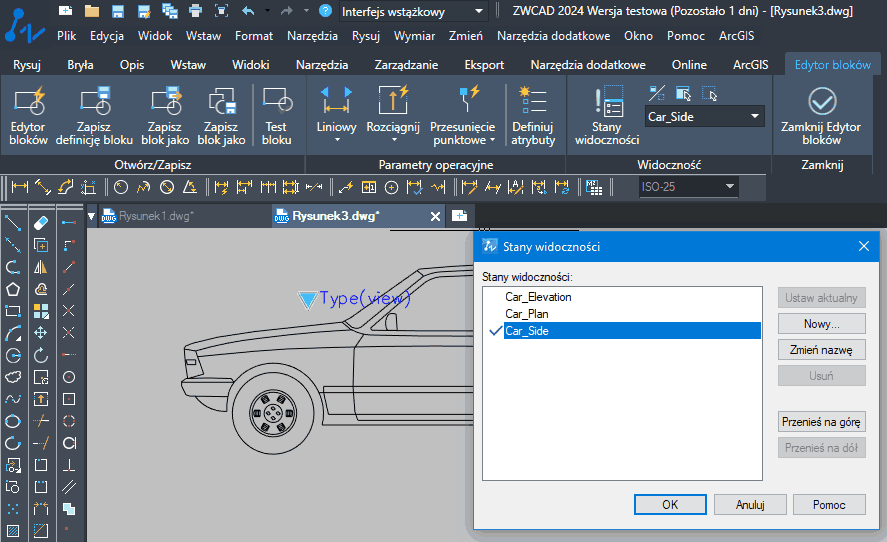
Bloki parametryczne to zwykłe bloki wzbogacone o parametry, dzięki którym możemy łatwo zmieniać wygląd oraz wymiary bloku. Poniżej widoczny blok parametryczny utworzony w ZWCAD 2024.
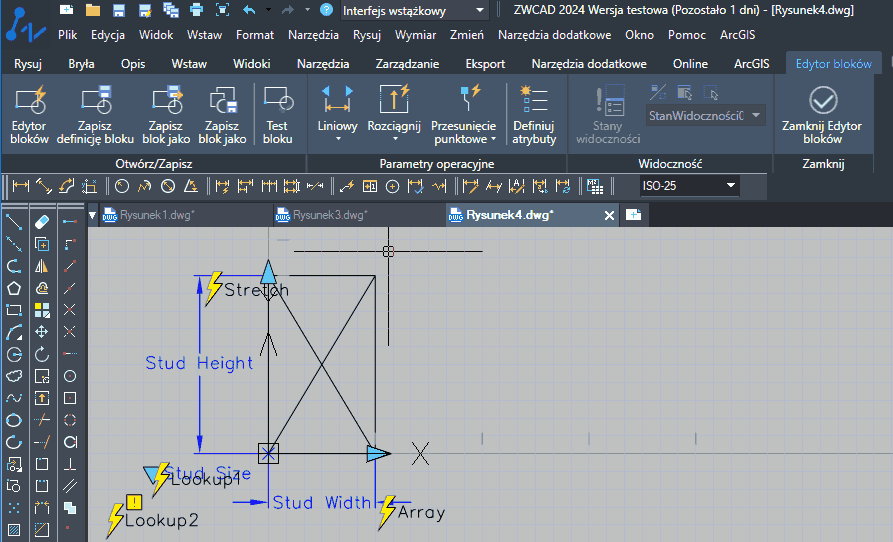
Podobieństwo do AutoCAD
Edytor Flexiblock jest bardzo podobny funkcjonalnie do Edytora bloków dynamicznych w AutoCAD®, jednak z powodu ograniczeń patentowych bloki utworzone w ZWCAD będą widziane w AutoCAD® jak zwykłe bloki. Warto wyjaśnić, że funkcjonalność edytora bloków dynamicznych w AutoCAD® jest opatentowana; patent został złożony w 2006 roku, ale niedawno został przedłużony i obowiązuje do 2027 roku. Wobec powyższych zastrzeżeń, do ZWCAD 2024 dodano edytor bloków parametrycznych z pewnymi ograniczeniami – aby nie naruszać praw autorskich i patentowych. Wiąże się to jednak z ograniczeniami wymiany danych pomiędzy ZWCAD i AutoCAD®.
Nowe opcje porównywania plików CAD
Do funkcji porównywania plików FCMP dodano kilka nowych opcji:
• możliwość kopiowania obiektów pomiędzy porównywanymi plikami,
• możliwość ukrywania różnic pomiędzy rysunkami,
• utworzenie trzeciego rysunku będącego kombinacją porównywanych rysunków.
Ulepszenia w edytorze tekstu wieloliniowego
W ZWCAD 2024 dokonano kolejnych zmian w edytorze tekstu wieloliniowego (polecenie WTEKST). Pojawiły się:
• różne rodzaje numerowania list,
• możliwość rozłożenia tekstu w dynamicznych kolumnach,
• justowanie tekstu,
• ikony indeksu górnego i dolnego.
Rozbudowane narzędzie do usuwania nakładających się obiektów
W funkcji OVERKILL dodano nowe właściwości obiektów do ignorowania:
• skalę rodzaju linii,
• przezroczystość,
• styl wydruku.
Dodano również opcję ASOCJACYJNY, aby funkcja nie usuwała obiektów skojarzonych z wymiarami.
Poniżej wygląd okien funkcji OVERKILL w ZWCAD 2023 i w ZWCAD 2024.
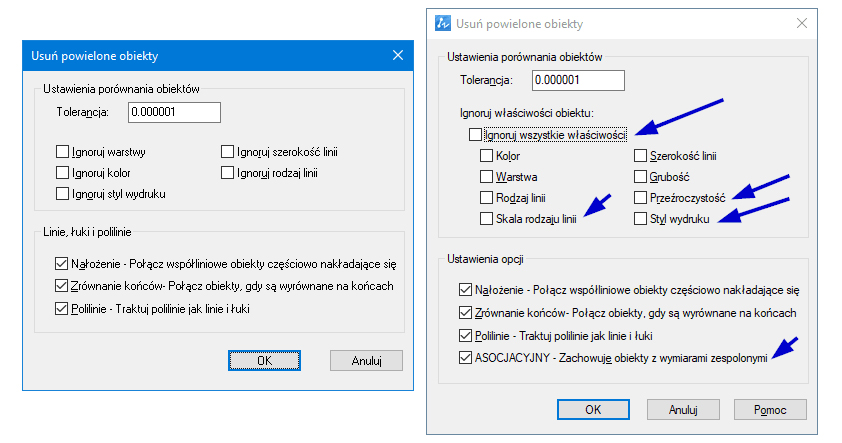
XREFy i warstwy
Już od dawna w ZWCAD można zmienić właściwości wyświetlania obiektów znajdujących się w XREFie. W wersji 2024 dodano narzędzia do szybkiego przywracania domyślnych ustawień widoczności obiektów XREFa.

Do tematu nowości w ZWCAD 2024 wrócimy niebawem.
Źródło: ZWCAD.pl, SZANSA



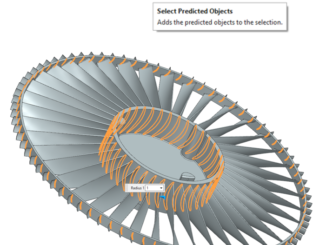
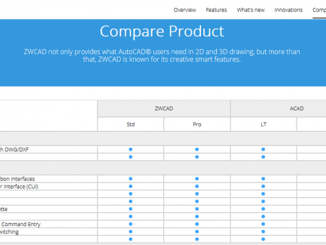
Bądź pierwszy, który skomentuje ten wpis